CAXA设计软件中图层属性如何设置
来源:网络收集 点击: 时间:2024-03-30【导读】:
CAXA软件设计中往往会用到图层属性的设置,尤其为了便于区分各个设计位置进行线型、颜色、粗细属性变化。如何进行设置区分呢?工具/原料moreCAXA 2013图层设置步骤1/4分步阅读 2/4
2/4
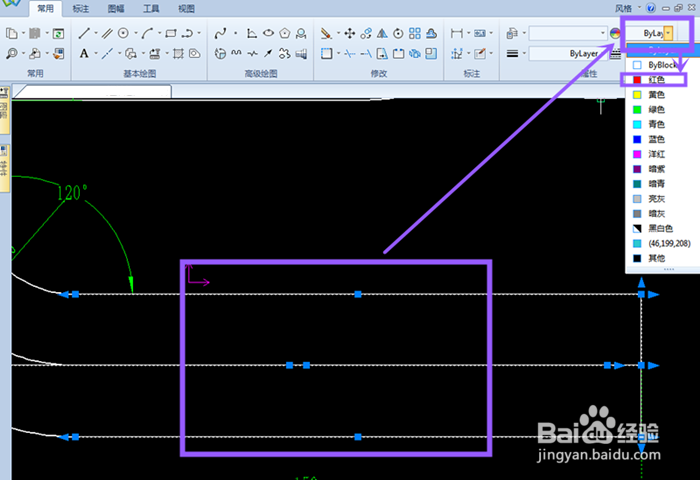 3/4
3/4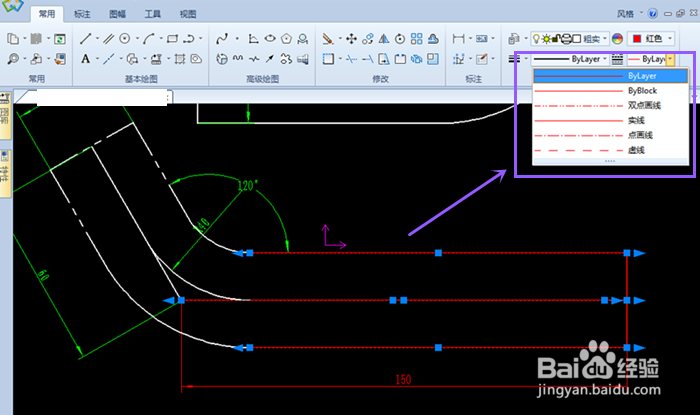
 4/4
4/4
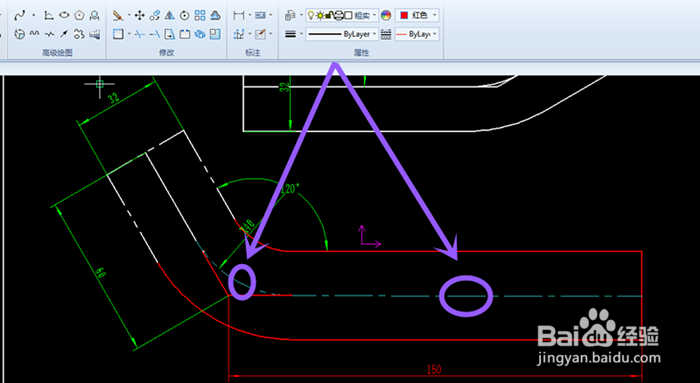 总结1/1
总结1/1
打开带有设计图的caxa软件,点击F9键切换到下图界面,找到工具栏,找到属性;
 2/4
2/4默认状态下图所绘制的线都是白色,通过选中绘制的线,选择相应的图层颜色即可;

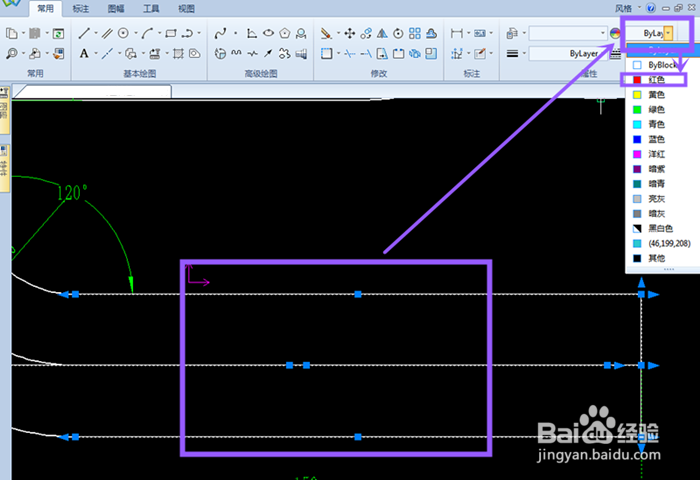 3/4
3/4线型的选取,根据绘制图形位置,主线一般为实线直线,而辅助线通常会用到虚线等;
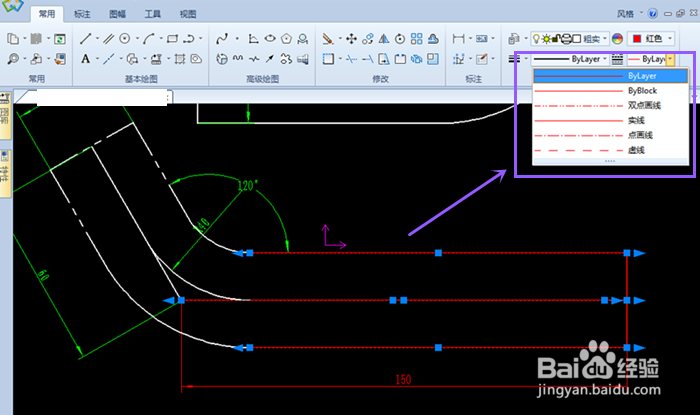
 4/4
4/4图形设计过程中会有线的深浅,粗细设计,通过改变图形线的粗细更好的区分;

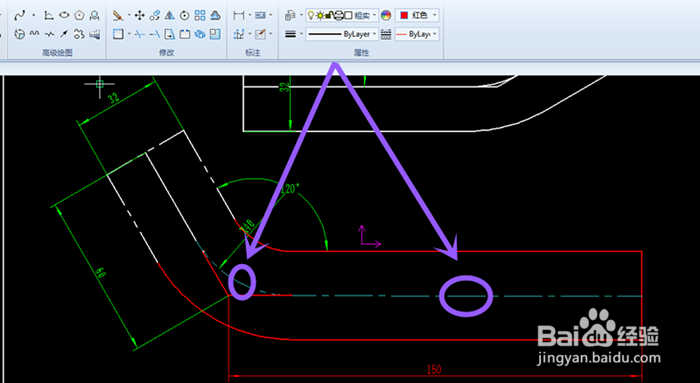 总结1/1
总结1/11、打开软件,工具栏中找到属性;
2、在属性框内设置相应的线型、颜色等属性;
3、选择彩色图饼还可以自定义线型的颜色等;
注意事项tips1:工具栏状态可以通过F9键进行切换
tips2:软件界面大小会影响属性位置是否全部显示
版权声明:
1、本文系转载,版权归原作者所有,旨在传递信息,不代表看本站的观点和立场。
2、本站仅提供信息发布平台,不承担相关法律责任。
3、若侵犯您的版权或隐私,请联系本站管理员删除。
4、文章链接:http://www.1haoku.cn/art_383858.html
上一篇:圣诞树简笔画怎么画?
下一篇:美团如何到店自取
 订阅
订阅